常用配置
IntelliJ IDEA
有很多人性化的设置我们必须单独拿出来讲解,也因为这些人性化
的设置让那些
IntelliJ IDEA
死忠粉更加死心塌地使用它和分享它。
1. Editor – File Encodings
1.1 设置项目文件编码
说明:
Transparent native-to-ascii conversion
主要用于转换
ascii
,一般都要勾选,
不然
Properties
文件中的注释显示的都不会是中文。

1.2 设置自动编译
构建就是以我们编写的
java
代码、框架配置文件、国际化等其他资源文件、
JSP
页面和图片等资源作为“原材料”,去“生产”出一个可以运行的项目的
过程。
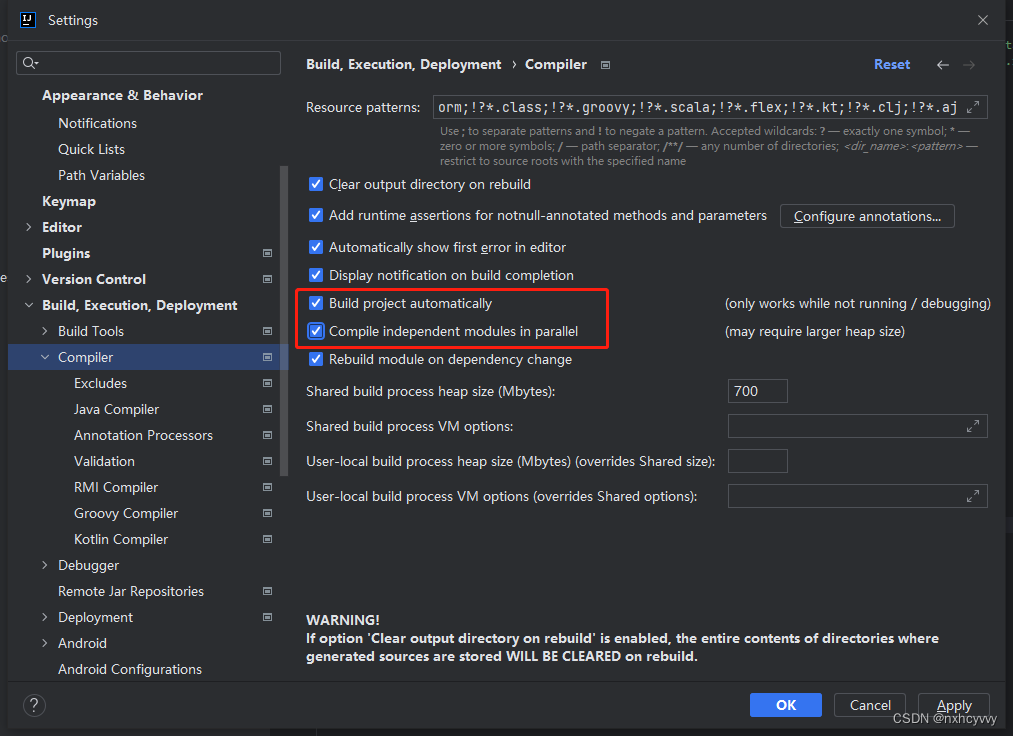
2.常用配置
项目相关配置(jdk)
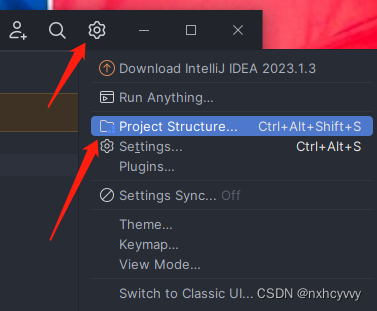
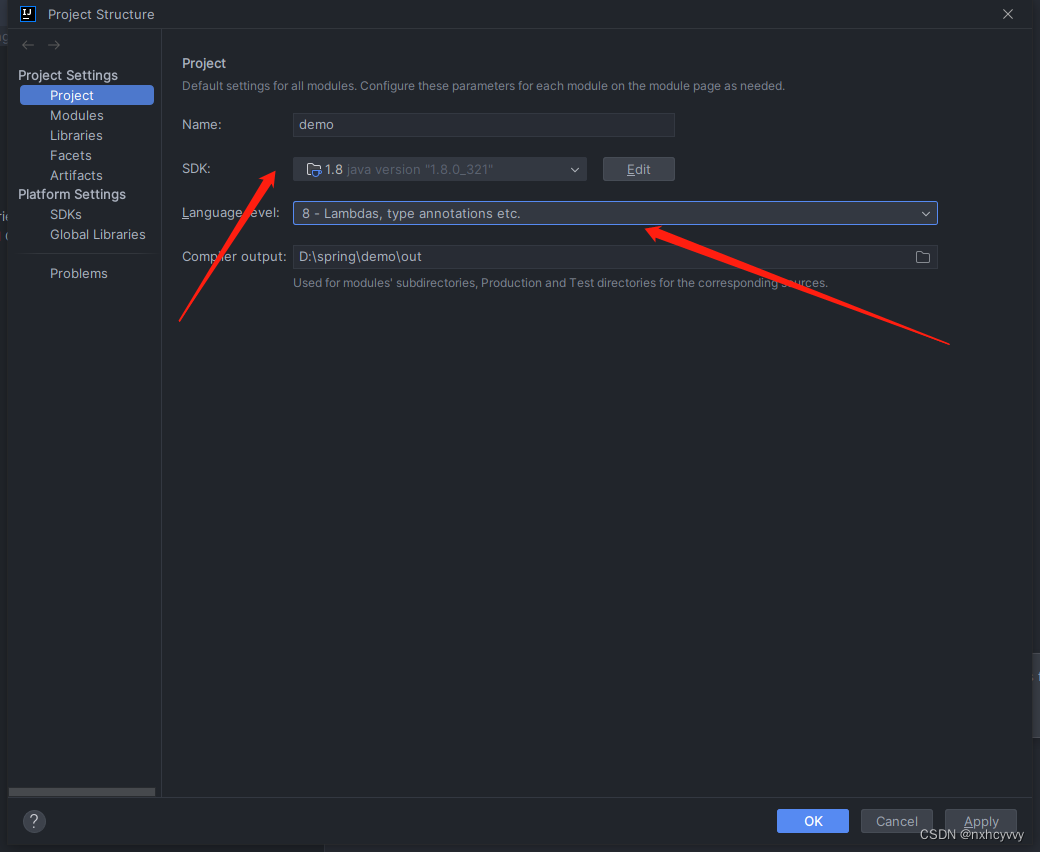
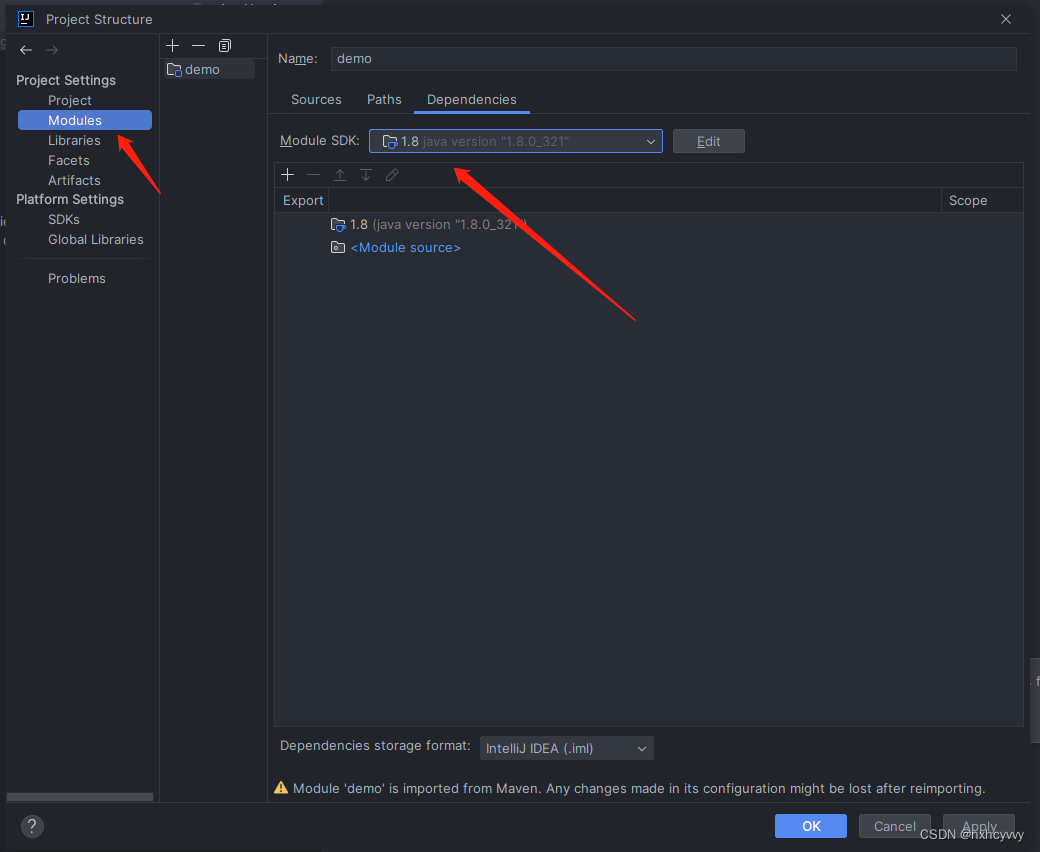
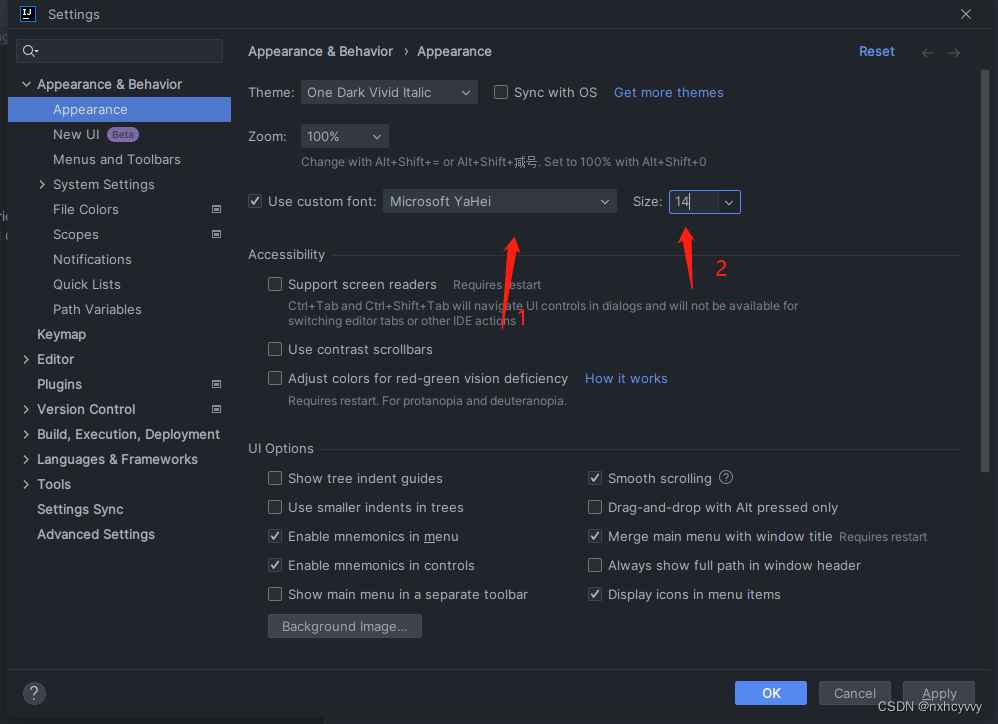
2.1
设置鼠标滚轮修改字体大小
(
可忽略
)
我们可以勾选此设置后,增加
Ctrl +
鼠标滚轮 快捷键来控制代码字体大小显
示。
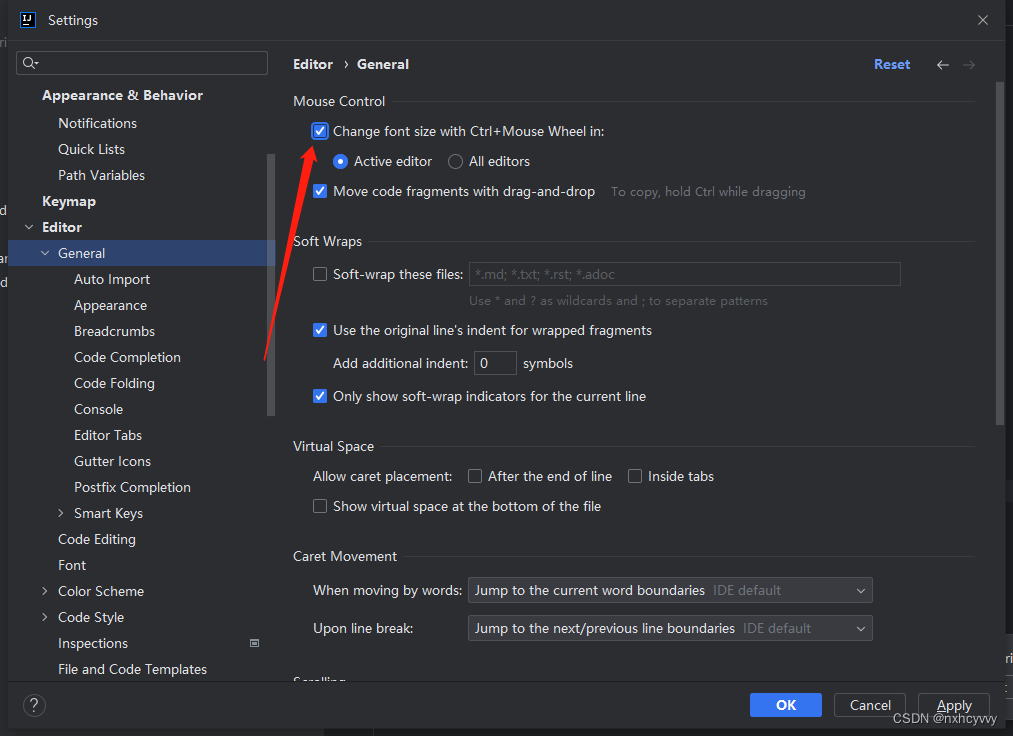
2.2
设置鼠标悬浮提示

2.3
设置自动导包功能
Add unambiguous imports on the fly
:自动导入不明确的结构
Optimize imports on the fly
:自动帮我们优化导入的包
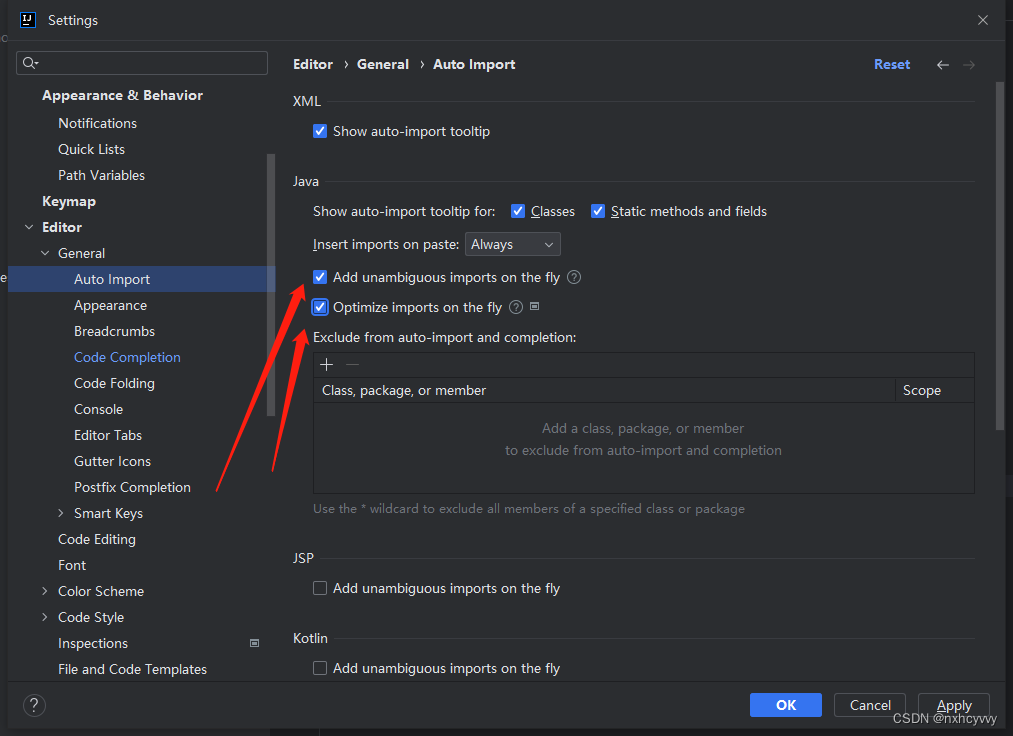
2.4
设置显示行号和方法间的分隔符
如上图红圈所示,可以勾选
Show line numbers
:显示行数。我建议一般这个
要勾选上。
如上图红圈所示,可以勾选
Show method separators
: 显示方法分隔线。这
种线有助于我们区分开方法,所以建议勾选上。
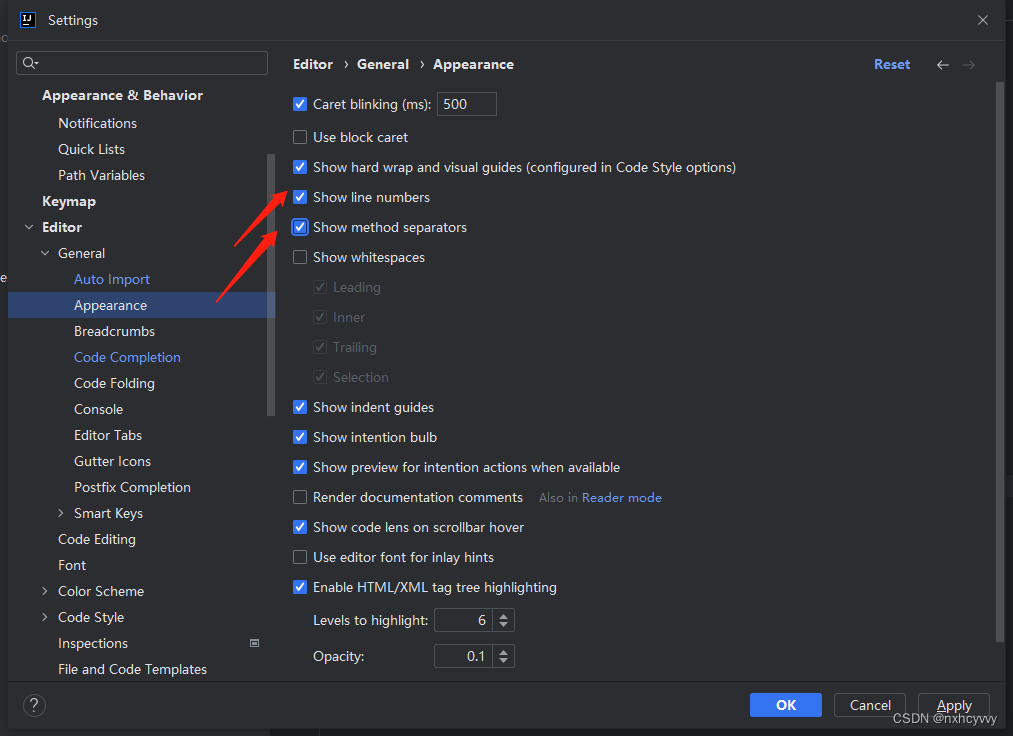
2.5
忽略大小写提示
IntelliJ IDEA
的代码提示和补充功能有一个特性:区分大小写。如上图标注所
示,默认就是
First letter
区分大小写的。
区分大小写的情况是这样的:比如我们在
Java
代码文件中输入
stringBuffer
,
IntelliJ IDEA
默认是不会帮我们提示或是代码补充的,但是如果我们输入
StringBuffer
就可以进行代码提示和补充。
如果想不区分大小写的话,取消勾选
选项即可。
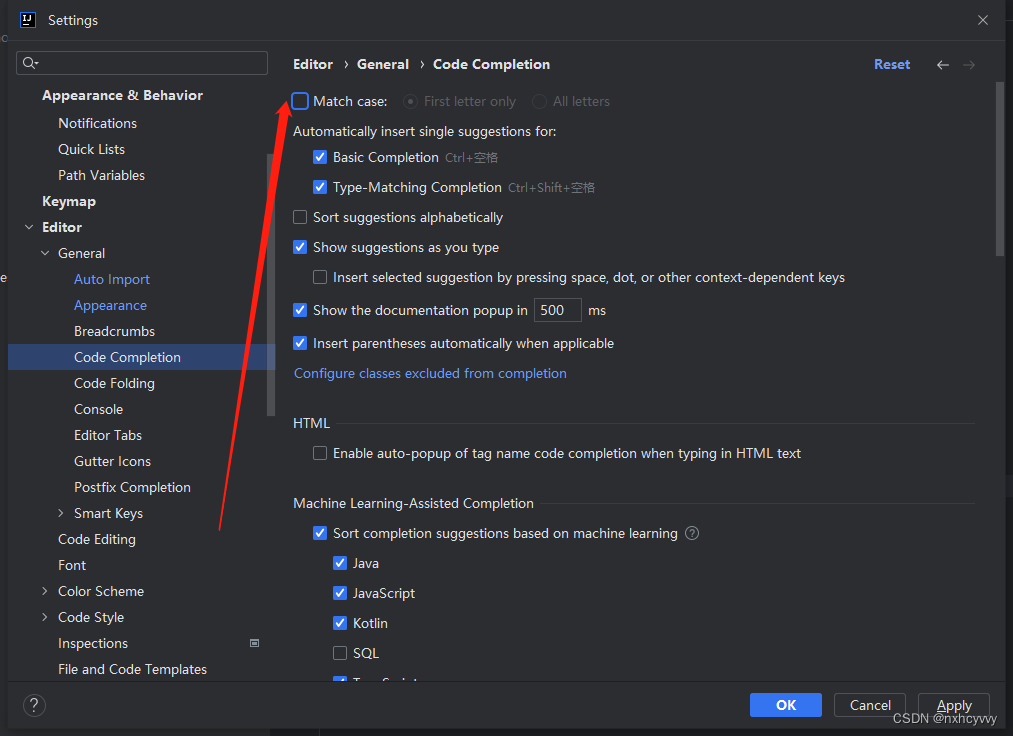
2.6
设置取消单行显示
tabs
的操作
如上图标注所示,在打开很多文件的时候,
IntelliJ IDEA
默认是把所有打开的文
件名
Tab
单行显示的。但是我个人现在的习惯是使用多行,多行效率比单行高,
因为单行会隐藏超过界面部分
Tab
,这样找文件不方便。
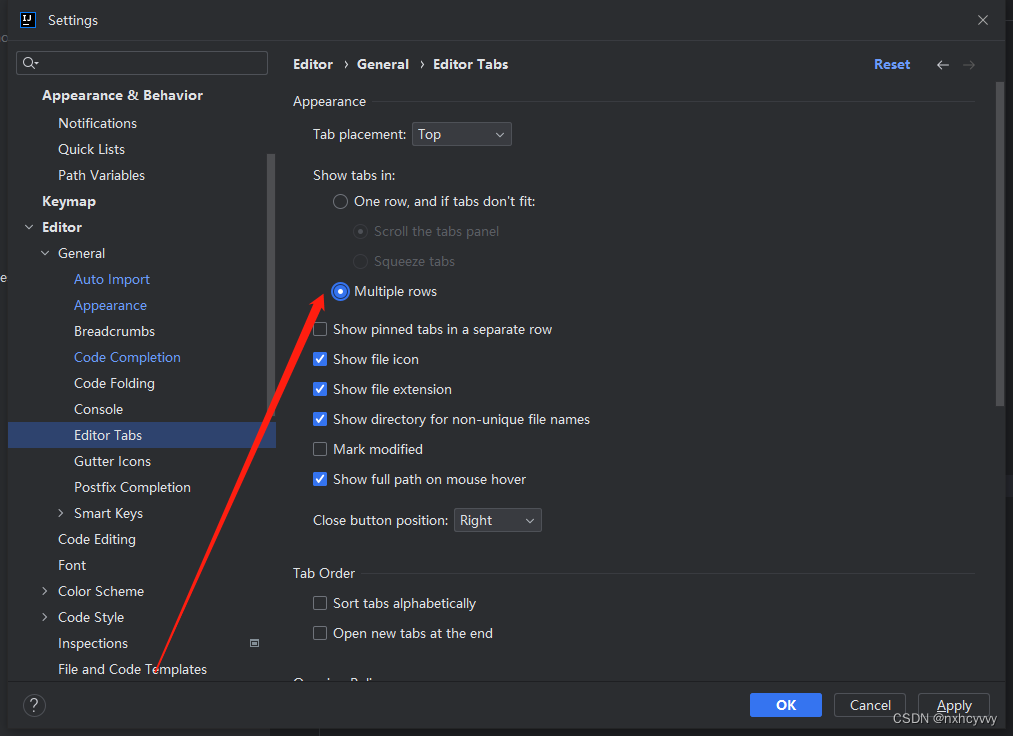
3. Editor – Font
3.1
设置默认的字体、字体大小、字体行间距
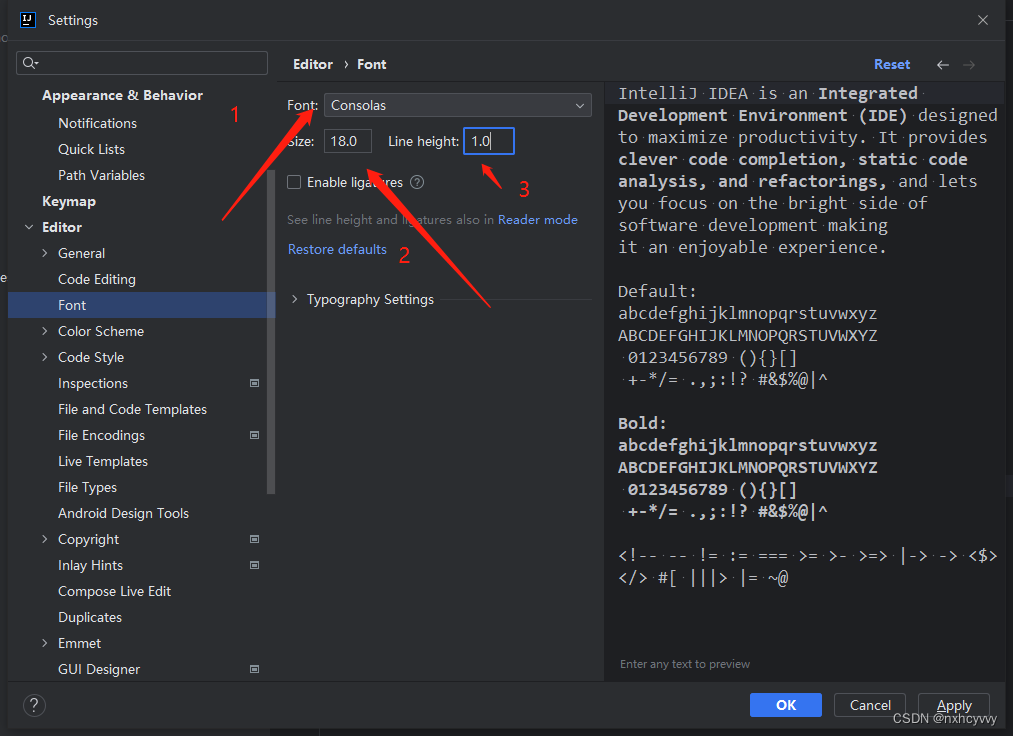
4. Editor – Color Scheme
4.1
修改当前主题的字体、字体大小、字体行间距
(
可忽略
)
如果当前主题不希望使用默认字体、字体大小、字体行间距,还可以单独设置:
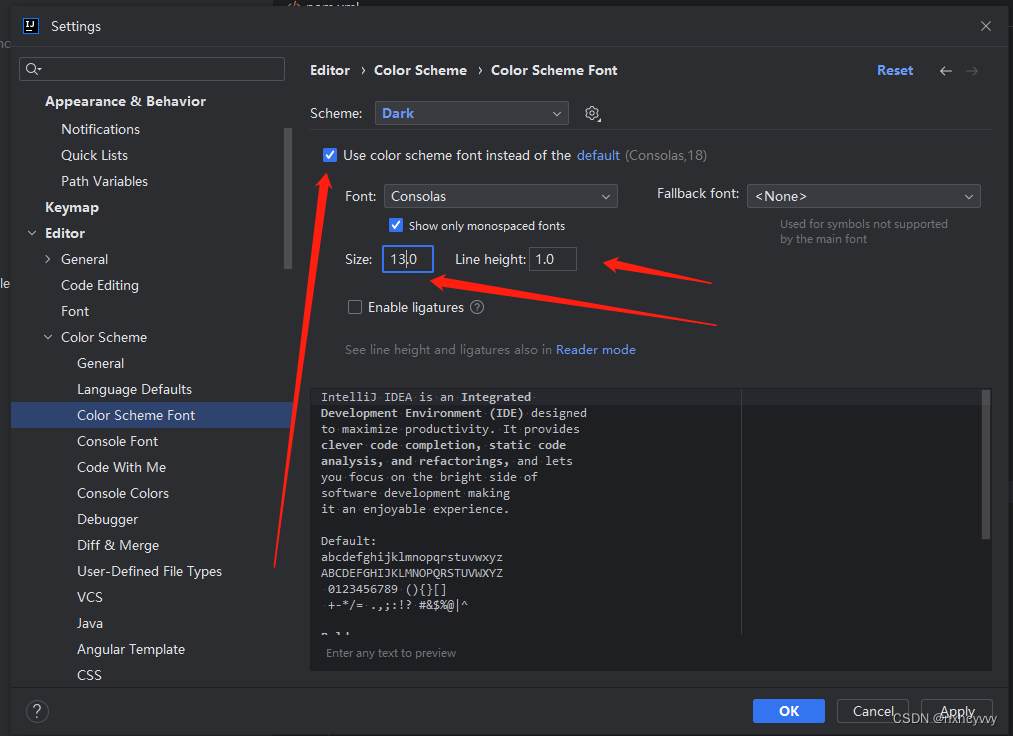
4.2
修改当前主题的控制台输出的字体及字体大小
(
可忽略
)
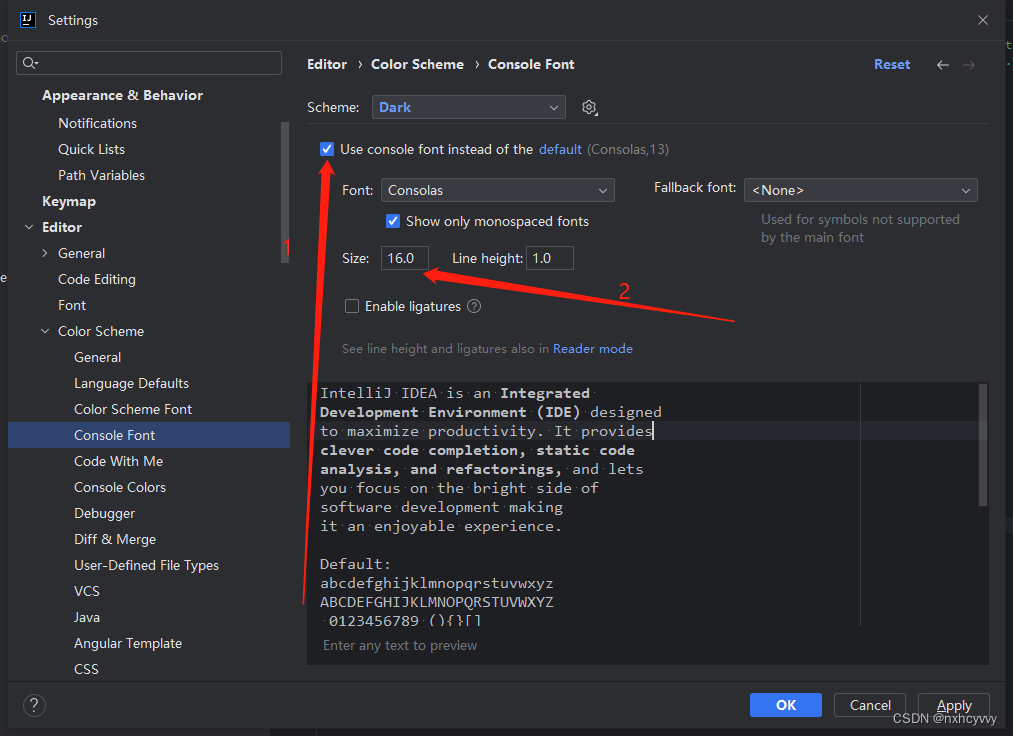
4.3
修改代码中注释的字体颜色
Doc Comment – Text
:修改文档注释的字体颜色
Block comment
:修改多行注释的字体颜色
Line comment
:修改当行注释的字体颜色
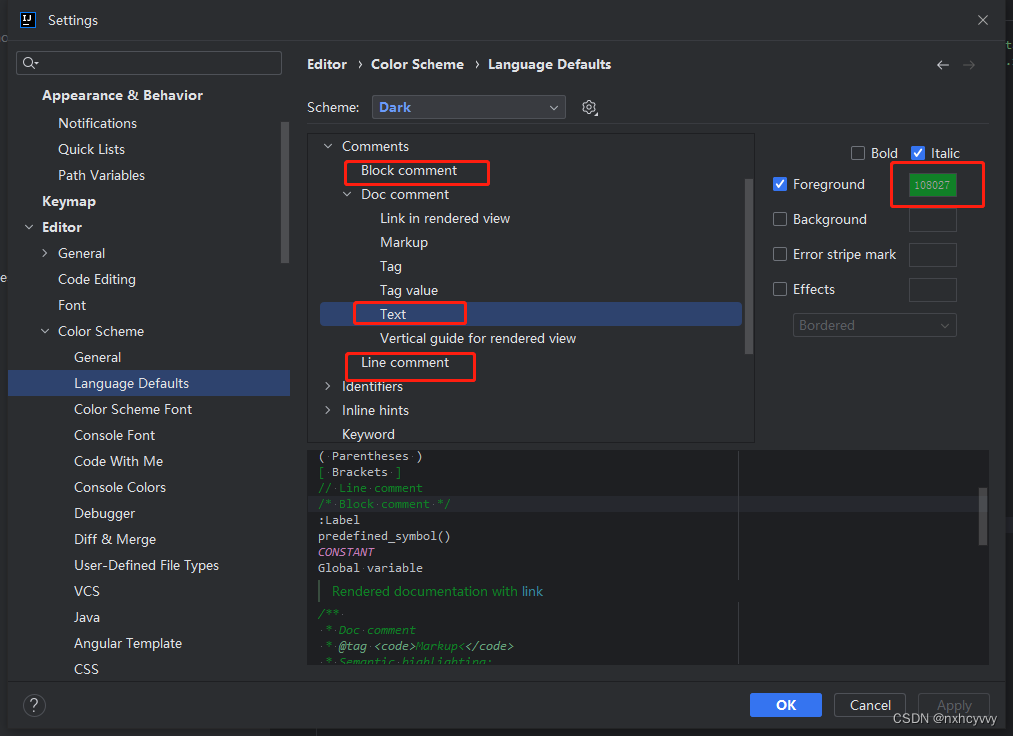






















 1663
1663











 被折叠的 条评论
为什么被折叠?
被折叠的 条评论
为什么被折叠?








